笔记本安装打印机驱动程序方法
打印机能够提高工作效率,进行打印文件图片等,但是打印机好连接设置,打印机驱动却需要自己安装。这里小编给大家简单分享下笔记本安装打印机驱动程序的方法,希望可以帮到小伙伴们。
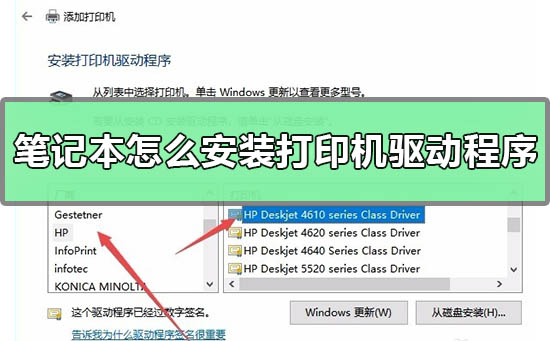
笔记本安装打印机驱动程序
1、在开始中查找并打开控制面板。
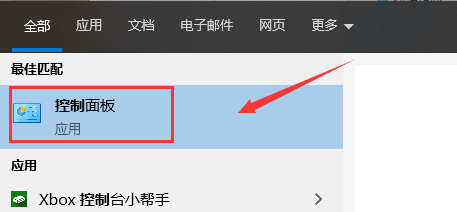
2、在打开的控制面板窗口中,点击右上角的“查看方式”下拉菜单,在弹出菜单中点击“大图标”
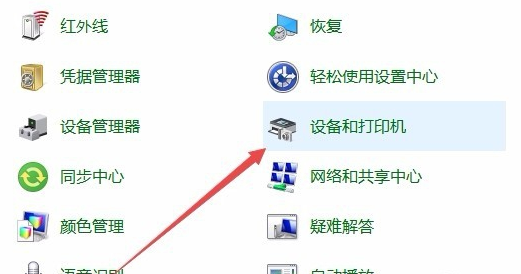
3、这时会打开Windows10的所有控制面板项窗口,点击窗口中的“设备和打印机”图标
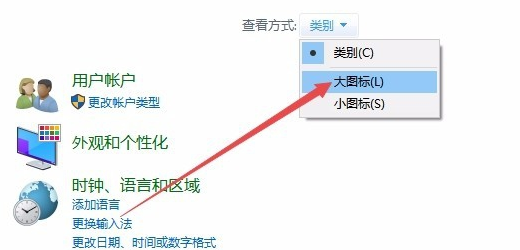
4、在打开的窗口中点击“添加打印机”快捷链接
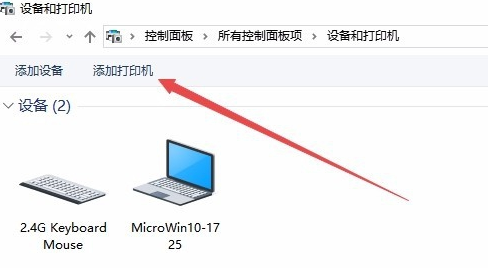
5、这时会自动扫描打印机,直接点击“我所需的打印机未列出”快捷链接就可以了
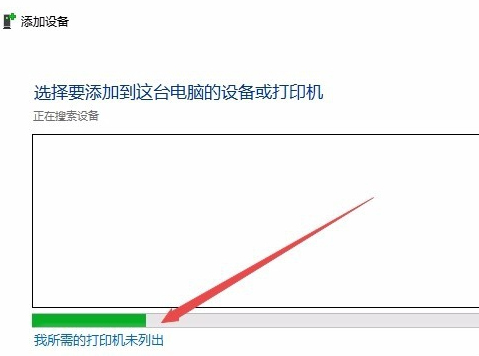
6、接下来在打列的添加打印机窗口中点击“通过手动设置添加本地打印机或网络打印机”一项,然后点击下一步按钮
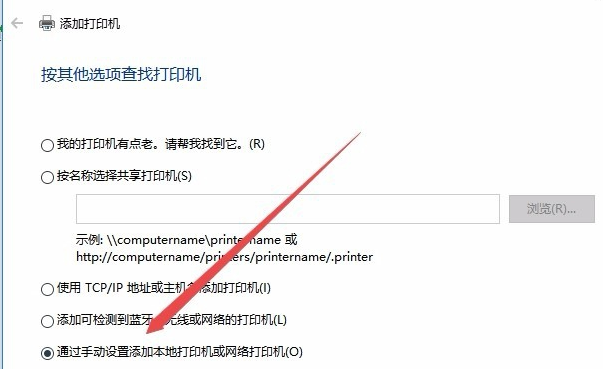
7、接下来就会弹出安装打印机驱动程序窗口,在左侧的厂商窗口中选择打印机的厂家,在右侧列表中选择打印机的型号
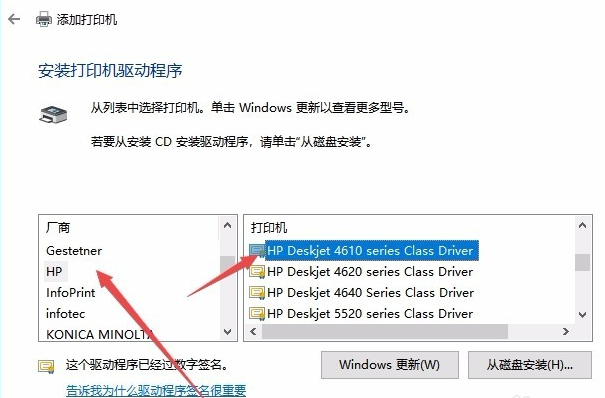
8、这时就会出现正在安装打印机的窗口了。待安装完成后就可以正常使用打印机了。



